Aktualizace prohlížeče Safari pro systémy iOS 13, iPadOS 13 a macOS Catalina přinesly řadu vylepšení. Nicméně, přepracovaná úvodní stránka nemusí každému vyhovovat. Pokud vám nevyhovují nové sekce „Často navštěvované“ nebo „Návrhy Siri“, ukážeme vám, jak je deaktivovat.
Jak vypnout sekci „Často navštěvované“
Jak již název napovídá, sekce „Často navštěvované“ zobrazuje weby, na které se často vracíte. Pokud již tyto stránky máte uložené v oblíbených, může být tato funkce zbytečná. Navíc, z důvodu ochrany soukromí, někteří uživatelé nechtějí, aby se tyto weby v Safari zobrazovaly.
Máte možnost webovou stránku z této sekce skrýt, nebo celou sekci „Často navštěvované“ úplně vypnout.
Deaktivace sekce na iPhone a iPadu
Na vašem iPhonu nebo iPadu otevřete prohlížeč Safari a přejděte na úvodní stránku. Najděte sekci „Často navštěvované“ a podržte prst na ikoně webové stránky.
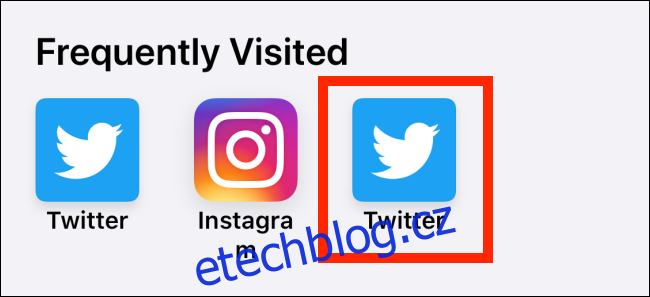
V zobrazeném menu klikněte na „Smazat“.
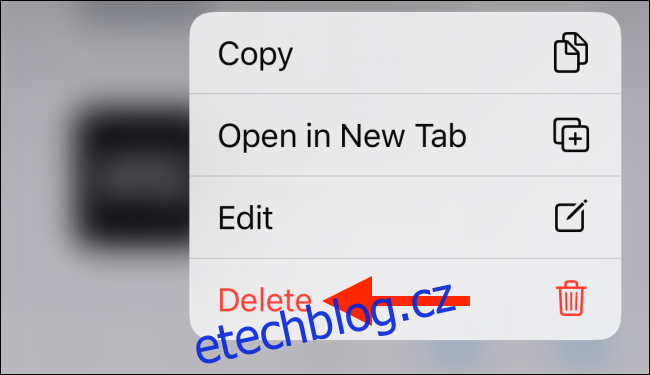
Pro úplné vypnutí sekce „Často navštěvované“ musíte přejít do nastavení zařízení.
Otevřete aplikaci Nastavení a zvolte sekci „Safari“.
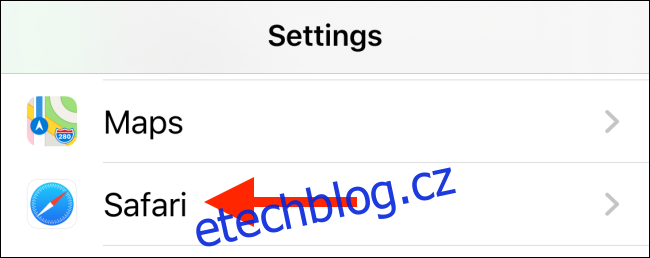
V části „Obecné“ klikněte na přepínač u položky „Často navštěvované“.
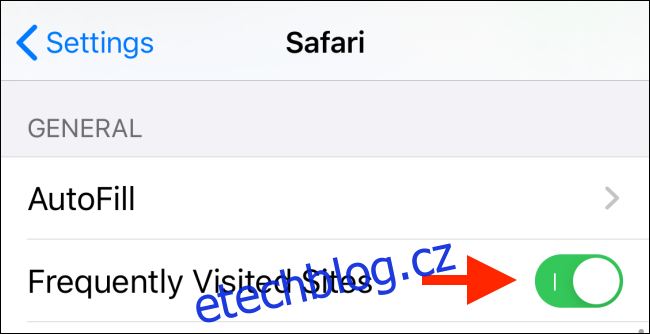
Sekce „Často navštěvované“ zmizí z úvodní stránky Safari.
Deaktivace sekce na Macu
Pokud používáte Mac, můžete sekci „Často navštěvované“ upravit přímo na úvodní stránce Safari.
Pro odstranění konkrétního webu z této sekce, klikněte pravým tlačítkem na jeho ikonu a zvolte „Odstranit“.
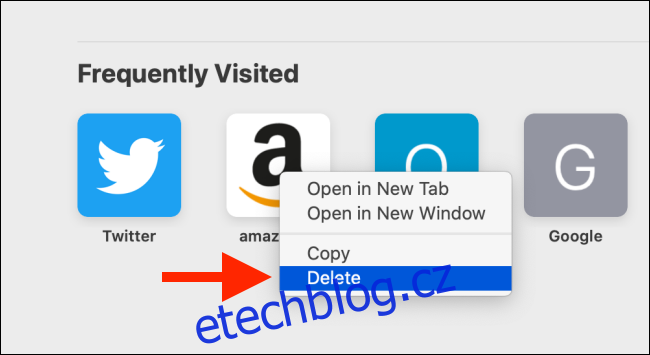
Chcete-li smazat celou sekci „Často navštěvované“, klikněte pravým tlačítkem do prázdného místa na úvodní stránce a zrušte zaškrtnutí u možnosti „Zobrazit často navštěvované“.
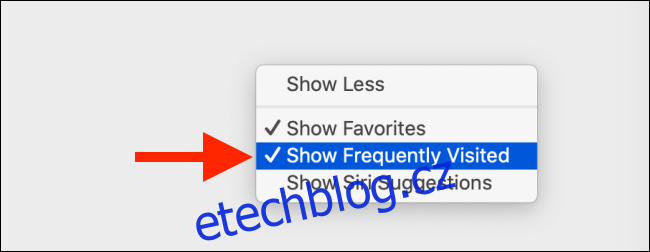
Jak vypnout „Návrhy Siri“
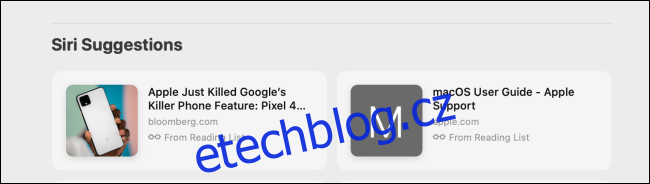
Návrhy Siri se nově objevily i v prohlížeči Safari. Podobně jako u jiných aplikací, nemusí být vždy užitečné. Návrhy Siri zobrazují webové stránky z vašeho seznamu četby, otevřené karty z jiných zařízení a stránky, o kterých se Siri domnívá, že by vás mohly zajímat.
Vypnutí této sekce je na Macu jednoduché, ale v systémech iOS a iPadOS je tato možnost skryta v nastavení.
Deaktivace „Návrhů Siri“ na iPhone a iPadu
Na iPhonu nebo iPadu otevřete aplikaci Nastavení a přejděte do sekce „Siri a hledání“.
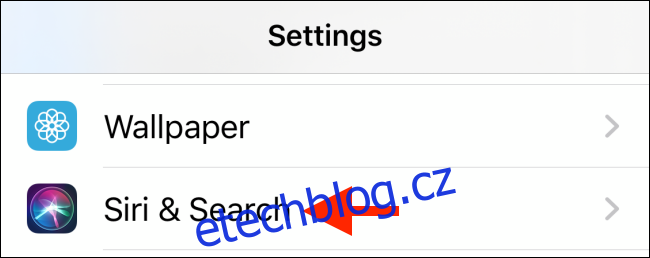
Vyhledejte možnost „Safari“.
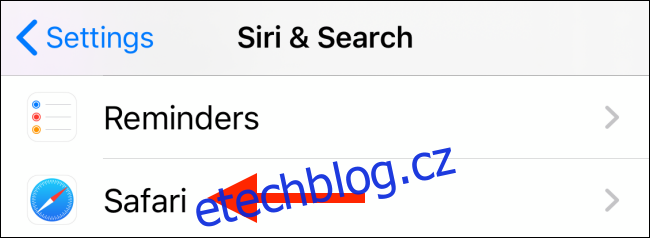
Na této stránce klikněte na přepínač u možnosti „Zobrazit návrhy Siri v aplikaci“ a tím deaktivujete sekci „Návrhy Siri“ na úvodní stránce Safari.
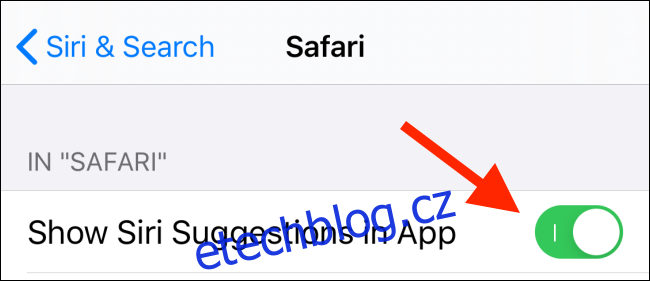
Deaktivace „Návrhů Siri“ na Macu
Pro skrytí sekce „Návrhy Siri“ v Safari na macOS Catalina, klikněte pravým tlačítkem myši do prázdné oblasti na úvodní stránce.
Zvolte možnost „Zobrazit návrhy Siri“.
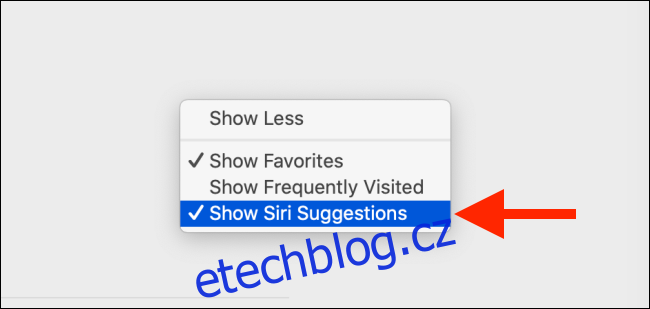
Sekce „Návrhy Siri“ okamžitě zmizí z úvodní stránky Safari.